Observação
O acesso a essa página exige autorização. Você pode tentar entrar ou alterar diretórios.
O acesso a essa página exige autorização. Você pode tentar alterar os diretórios.
Este artigo descreve uma maneira alternativa de se inscrever no serviço do Power BI se você ainda não tiver um email corporativo ou de estudante e ainda não tiver uma conta que funcione com o Microsoft 365.
Você não consegue se inscrever no Power BI com seu endereço de email pessoal. Você ainda pode experimentar o Power BI e o Fabric com uma avaliação do Office 365 ou do Microsoft 365. Durante o processo de inscrição, você irá criar uma conta corporativa de email "onmicrosoft". Use essa nova conta corporativa para se inscrever no serviço do Power BI e obter uma licença do Power BI Pro ou uma gratuita do Fabric. Continue a usar essa conta corporativa mesmo depois de cancelar sua avaliação do Office 365 ou Microsoft 365.
Observação
Você deve usar um cartão de crédito ou débito ao se inscrever na avaliação gratuita do Microsoft 365. No final do período de avaliação gratuita, sua assinatura de avaliação é convertida automaticamente em uma assinatura paga. Seu cartão só será cobrado quando o período de avaliação terminar. Se você não quiser ser cobrado, cancele sua avaliação antes de completar 30 dias.
Inscreva-se para obter uma avaliação do Microsoft 365 ou do Office 365
Há muitas versões de avaliação disponíveis no site do Microsoft 365 a qualquer momento. Procure os botões Experimentar gratuitamente por um mês.
Para acompanhar, inscreva-se para uma avaliação do Office 365 E5 no site do Microsoft 365. Se você ainda não tem uma conta, a Microsoft orienta você pelas etapas para criar uma conta corporativa onmicrosoft.
Em uma das opções do Office 365 E5, selecione Experimentar gratuitamente.
Siga os prompts para configurar sua avaliação. Insira um endereço de e-mail que não seja corporativo ou escolar e selecione Próximo>Configuração da conta.
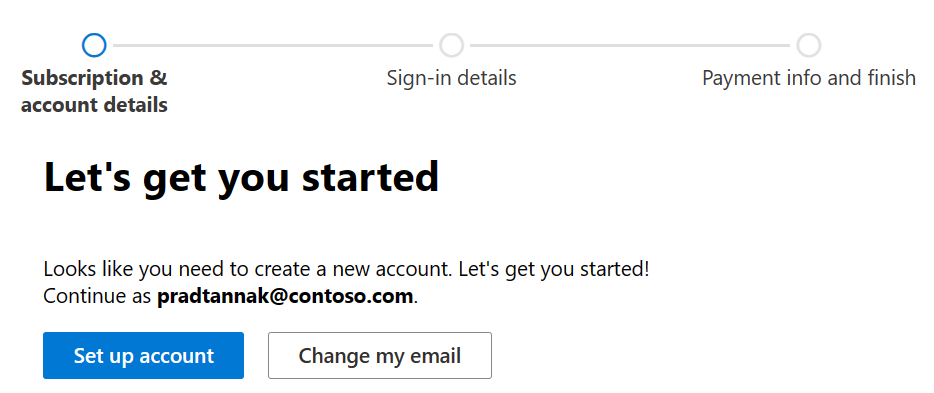
Depois de concluir o processo de inscrição, a Microsoft exibe seu novo nome de usuário e domínio, por exemplo, pradtannak@yourcompany.onmicrosoft.com. Crie uma senha e selecione Avançar.
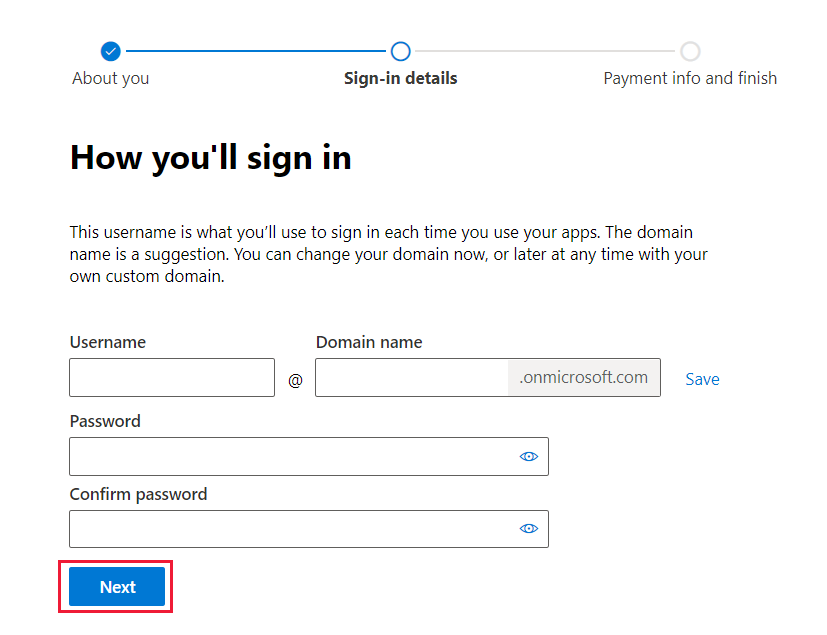
Você criou uma nova conta comercial onmicrosoft.com e iniciou uma avaliação gratuita do Office 365. Sua avaliação inclui o Power BI Pro.
Uma maneira diferente de experimentar o Power BI é se inscrever para uma avaliação do Microsoft 365. Durante o processo de inscrição, crie uma conta onmicrosoft.com. Use a conta onmicrosoft.com para se inscrever em uma avaliação do serviço do Power BI como um indivíduo.
Considerações importantes
Se você tiver problemas para entrar usando as credenciais da nova conta, tente usar uma sessão privada do navegador.
Ao usar esse método de inscrição, você cria um novo locatário organizacional e se torna o administrador de Usuário e Cobrança do locatário. Para saber mais, confira O que é a administração do Power BI. Adicione novos usuários ao seu locatário e compartilhe o conteúdo com eles, conforme descrito na documentação do administrador do Microsoft 365.
Se você quiser usar o email com essa nova conta comercial, habilite o email para sua nova conta do Outlook. Como alternativa, você pode acessar seu email onmicrosoft acessando a página de entrada da conta Microsoft e inserindo seu endereço de email e senha. Use o portal do Microsoft 365 e selecione Administração para atualizar o email ou adicionar um endereço de email alternativo.
Conteúdo relacionado
- Experimentar ou comprar uma assinatura do Microsoft 365 para empresas
- O que é administração do Power BI?
- Licenciamento do Power BI na sua organização
- Inscrever-se no Power BI como indivíduo
Mais perguntas? Perguntar à Comunidade do Power BI